Spremljajte spanje z uro Apple Watch
Z aplikacijo Spanje v uri Apple Watch lahko ustvarite urnike spanja, ki vam bodo pomagali izpolniti cilje spanja. Nosite uro v postelji in ura Apple Watch lahko oceni koliko časa ste preživeli v določeni fazi spanja – spanec REM, lahen spanec ali globok spanec – in kdaj ste se morda zbudili. Ko se zbudite, odprite aplikacijo Spanje in lahko boste izvedeli, koliko ste spali, ter si ogledali trende spanja v zadnjih 14 dneh.
Siri: Na podprtih modelihvprašajte Siri nekaj podobnega: »How much did I sleep last night?« (Koliko sem spal sinoči?) (Ni na voljo v vseh jezikih ali regijah.) Glejte Spremljajte svoje zdravje in telesno pripravljenost s Siri.
Če je baterija vaše ure Apple Watch pred spanjem napolnjena na manj kot 30 odstotkov, vas bo ura pozvala k polnjenju. Zjutraj se zgolj ozrite na pozdrav, da si ogledate količino polnjenja.
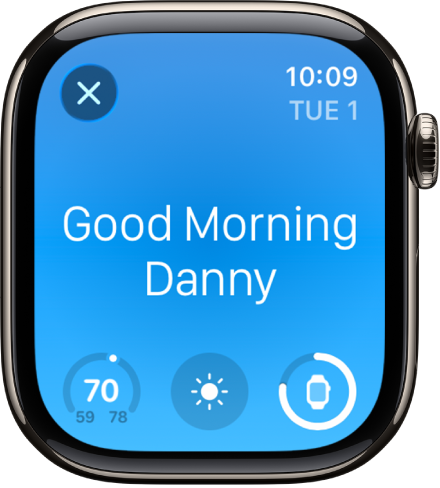
Ko prvič ustvarite urnik spanja, lahko nastavite naslednje splošne nastavitve:
Cilj spanja (koliko ur želite spati)
Kdaj vklopiti fokus Spanje, ki omejuje moteče elemente pred spanjem in obvaruje vaš spanec, ko ste v postelji
Kdaj začeti s sproščanjem pred spanjem z opomnikom, da je čas za spanje, in vklopom fokusa Spanje
Sledenje spanju, ki uporablja vaše gibanje za zaznavanje spanja, ko nosite uro Apple Watch v postelji
Opomba. Sledenje spanju je na voljo v sistemu watchOS 8 ali novejših.
Namig. Če želite izklopiti fokus Spanje, pritisnite gumb Digital Crown, da greste na številčnico, pritisnite stranski gumb, da odprete Nadzorno središče in nato tapnite ![]() .
.
Ustvarite lahko tudi več urnikov spanja – na primer enega za delovnike in drugega za konce tedna. Za vsak urnik lahko nastavite naslednje:
Kdaj se želite odpraviti v posteljo in kdaj se želite zbuditi
Zvok alarma za zbujanje
Nastavitev aplikacije Spanje v uri Apple Watch
Odprite aplikacijo Spanje
 v uri Apple Watch.
v uri Apple Watch.Upoštevajte navodila na zaslonu.
Lahko tudi odprete aplikacijo Zdravje v naprav iPhone, tapnete ![]() , tapnete Spanje in tapnete Začni (v možnosti Nastavi spanje).
, tapnete Spanje in tapnete Začni (v možnosti Nastavi spanje).
Spreminjanje ali izklop naslednjega alarma budilke
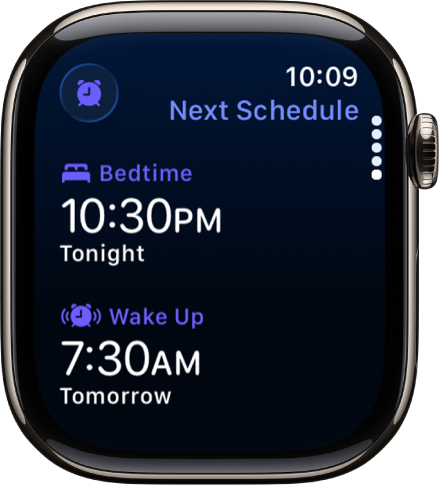
Odprite aplikacijo Spanje
 v uri Apple Watch.
v uri Apple Watch.Tapnite
 .
.Če želite nastaviti nov čas zbujanja, tapnite čas zbujanja, zavrtite gumb Digital Crown, da nastavite nov čas in nato tapnite
 .
.Če ne želite, da vas ura Apple Watch zjutraj zbudi, izklopite alarm.
Če želite spremeniti vibriranje ali ton zvonjenja, tapnite Zvoki in haptika in izberite melodijo zvonjenja.
Namig. Če želite, da se alarm predvaja glasno, medtem ko je tihi način vklopljen, tapnite Prezri tihi način.
Lahko tudi odprete aplikacijo Zdravje v vašem iPhonu, tapnete ![]() , tapnete Spanje in tapnete Uredi pod Vaš urnik, da spremenite svoj razpored.
, tapnete Spanje in tapnete Uredi pod Vaš urnik, da spremenite svoj razpored.
Spremembe veljajo samo za vaš naslednji alarm budilke. Po tem se nadaljuje vaš običajni urnik.
Opomba. Naslednji alarm budilke lahko izklopite tudi v aplikaciji Alarmi ![]() . Zgolj tapnite alarm, ki se prikaže pod
. Zgolj tapnite alarm, ki se prikaže pod ![]() nato pa tapnite Preskoči nocoj.
nato pa tapnite Preskoči nocoj.
Spreminjanje ali dodajanje urnika spanja
Odprite aplikacijo Spanje
 v uri Apple Watch.
v uri Apple Watch.Tapnite
 .
.Obrnite gumb Digital Crown, da se pomaknete navzdol do celotnega razporeda, nato naredite nekaj od naslednjega:
Spreminjanje urnika spanja: tapnite trenutni urnik.
Dodajanje urnika spanja: tapnite Dodaj urnik za druge dni.
Spremenite cilj spanja: tapnite Cilj spanja in nastavite, koliko časa želite spati.
Spremenite čas sproščanja: tapnite Umirjanje in nastavite, koliko časa pred spanjem naj se aktivira fokus Spanje.
Fokus Spanje izklopi zaslon ure in omeji motnje pred načrtovanim časom za spanje.
Naredite nekaj od tega:
Nastavite dneve za vaš urnik: tapnite vaš urnik in tapnite možnost Aktivni dnevi. Izberite dneve in tapnite
 .
.Prilagodite čas bujenja in čas za spanje: tapnite vaš urnik, tapnite Bujenje ali Čas za spanje, zavrtite gumb Digital Crown, da nastavite nov čas in nato tapnite
 .
.Nastavite možnosti alarma: tapnite vaš urnik, nato izklopite ali vklopite alarm in tapnite Zvoki in haptika, da izberete zvok alarma.
Odstranjevanje ali preklic urnika spanja: tapnite vaš urnik, nato tapnite Izbriši urnik (na dnu zaslona), da odstranite obstoječi urnik, ali tapnite
 , da prekličete ustvarjanje novega.
, da prekličete ustvarjanje novega.
Ogled nedavne zgodovine spanja
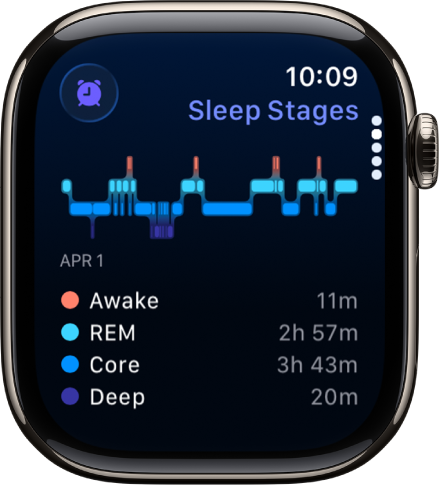
Odprite aplikacijo Spanje v uri Apple Watch ![]() , da si ogledate oceno spanja, čas, ki ste ga porabili v vsaki fazi spanja, količino spanja prejšnjo noč, in povprečno spanje v zadnjih 14 dneh.
, da si ogledate oceno spanja, čas, ki ste ga porabili v vsaki fazi spanja, količino spanja prejšnjo noč, in povprečno spanje v zadnjih 14 dneh.
Če si želite ogledati zgodovino spanja in oceno spanja v iPhonu, odprite aplikacijo Zdravje v iPhonu, tapnite ![]() in nato še Spanje. Za več podrobnosti tapnite Spanje ali Ocena spanja.
in nato še Spanje. Za več podrobnosti tapnite Spanje ali Ocena spanja.
Spreminjanje možnosti spanja
Odprite aplikacijo Nastavitve
 v uri Apple Watch.
v uri Apple Watch.Tapnite Spanje in prilagodite te nastavitve:
Vklopi ob umirjanju: privzeto se fokus Spanje začne ob času umirjanja, ki ste ga nastavili v aplikaciji Spanje. Če želite v Nadzornem središču ročno upravljati fokus Spanje, izklopite to možnost.
Zaslon za spanje: zaslon ure Apple Watch in zaklenjen zaslon iPhone sta poenostavljena, da zmanjšata moteče dejavnike.
Prikaži čas: prikaže datum in čas vašega iPhona in ure Apple Watch, medtem ko je aktiven fokus Spanje.
Vklopite ali izklopite Spremljanje spanja in Opomniki za polnjenje.
Ko je vklopljena možnost Spremljanje spanca, ura Apple Watch spremlja vaš spanec in podatke o spanju dodaja v aplikacijo Zdravje v vašem iPhonu.
Vklopite možnost Opomniki za polnjenje, da vas ura Apple Watch opomni na polnjenje ure pred časom sproščanja in vas obvesti, ko je ura do konca napolnjena.
Te možnosti spanja lahko spremenite tudi prek svoje naprave iPhone. Odprite aplikacijo Apple Watch v vašem iPhonu, tapnite Moja ura in tapnite Spanje.
Preglejte frekvenco dihanja med spanjem
Vaša ura Apple Watch med spanjem lahko pomaga spremljati hitrost dihanja, kar lahko vam omogoči boljši vpogled v vaše splošno zdravje. Ko nosite uro v postelji, naredite naslednje:
Odprite aplikacijo Zdravje
 v svojem iPhonu.
v svojem iPhonu.Tapnite
 in nato tapnite Dihanje.
in nato tapnite Dihanje.Tapnite Frekvenca dihanja, nato tapnite Prikaži več podatkov o frekvenci dihanja.
Vnos v možnosti Spanje prikazuje obseg vaše frekvence dihanja med spanjem.
Opomba. Meritve frekvence dihanja niso namenjene uporabi v zdravstvu.
Izklopite meritve frekvence dihanja
Odprite aplikacijo Nastavitve
 v uri Apple Watch.
v uri Apple Watch.Tapnite Zasebnost in varnost, nato tapnite Zdravje.
Tapnite Frekvenca dihanja in izklopite možnost Frekvenca dihanja.
Lahko pa odprete aplikacijo za Apple Watch v vašem iPhonu, tapnete Moja ura, tapnete Zasebnost in izklopite možnost Frekvenca dihanja.
Če želite več informacij o aplikaciji Spanje v iPhonu, glejte Ogled Zgodovina spanja v aplikaciji Zdravje v uporabniškem priročniku za iPhone.